Lo sappiamo tutti usando la tua voce Puoi fare molte cose come chiedere a Siri di inviare un messaggio di testo o aggiungere elementi a una playlist, eseguire una scorciatoia personalizzata, accendere le luci della casa intelligente e così via. Ma Apple non ti permette di sbloccare l'iPhone usando il comando vocale Siri. Ma c'è un trucco che ti consente di sbloccare con la tua voce e senza il tuo volto, l'impronta digitale o persino la password, lo sai.
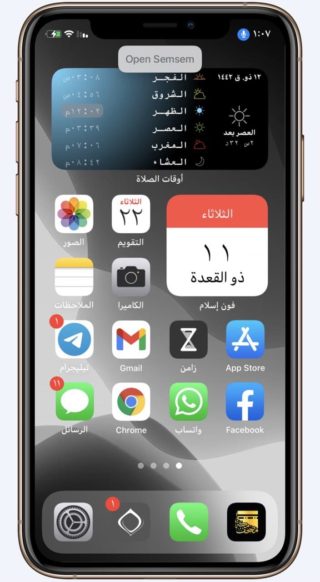
Il trucco è che puoi creare un comando vocale personalizzato che farà scrivere all'iPhone il tuo passcode per te e sbloccarlo all'istante. Tutto quello che devi fare è registrare il gesto e inserire un comando vocale, preferibilmente senza che nessuno lo veda in modo che non interferisca con il tuo dispositivo.
E sbloccare l'iPhone solo con la voce è necessario e importante nel caso in cui sei occupato e non puoi prestare attenzione allo schermo dell'iPhone finché non sblocchi il lucchetto o addirittura usi le mani per digitare la password e vuoi, ad esempio, ascoltare a un messaggio in arrivo o vedere una notifica sulla schermata di blocco, ce ne sono molti Uno dei motivi per cui questo è utile.
Crea un nuovo comando di controllo vocale personalizzato
Per creare un comando di controllo vocale personalizzato, procedi come segue:
◉ Vai su Impostazioni - Accessibilità - Controllo vocale o dì "Ehi Siri, Impostazioni controllo vocale" per andare proprio lì.
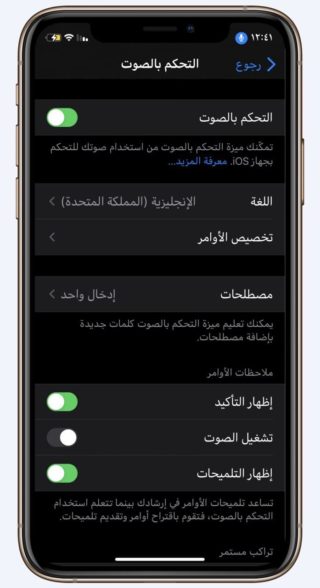
◉ Successivamente, fai clic su "Personalizza ordini", quindi su "Crea nuovo ordine".
Se vedi "Personalizzato" invece di "Crea nuovo comando", significa che hai già creato uno o più comandi personalizzati per il controllo vocale. In questo caso, fai clic su "Controllo", quindi su "Crea nuovo ordine".
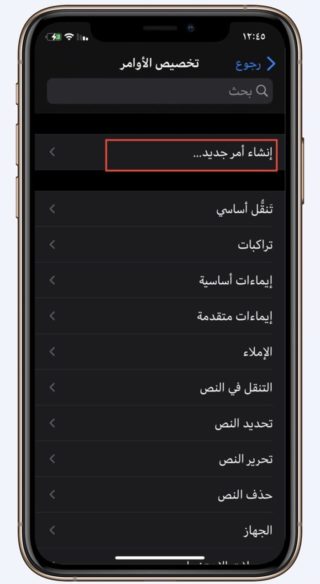
◉ Assegna un nome al comando di controllo vocale personalizzato
Digita una frase univoca che utilizzerai per attivare il gesto di sblocco. Tieni presente che quando il controllo vocale è abilitato, l'iPhone consentirà l'ascolto XNUMX ore su XNUMX, XNUMX giorni su XNUMX per i comandi vocali, quindi rendi la frase qualcosa che non dici spesso, o il comando verrà eseguito costantemente quando non lo desideri. Nel nostro caso ho provato la frase “Open Semsem”. Nota che devi digitare la frase in inglese e non supporta l'arabo.
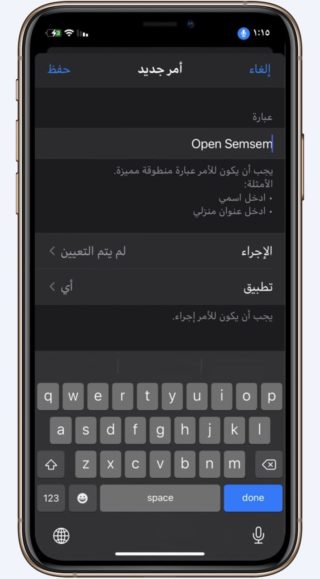
◉ Successivamente, premere "AzioneQuindi crea un gesto personalizzato.
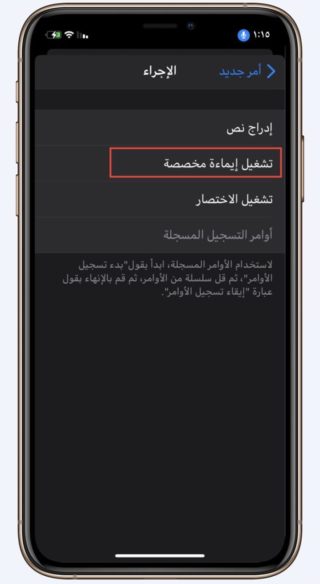
Questo ci porta alla parte difficile del processo di creazione del controllo, poiché dovrai digitare il tuo passcode sullo schermo senza numeri, dovrai fare clic sulla posizione esatta dei numeri e nello stesso ordine in cui lo fai quando si sblocca l'iPhone manualmente.
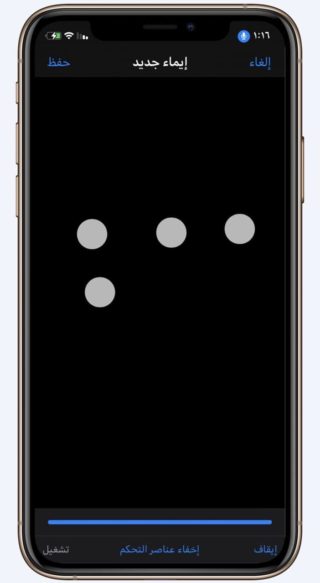
E per rendere ciò più semplice, devi prima sfumare la posizione dei numeri con una penna colorata, ad esempio, e usarla nella finestra di aggiunta del gesto personalizzato.
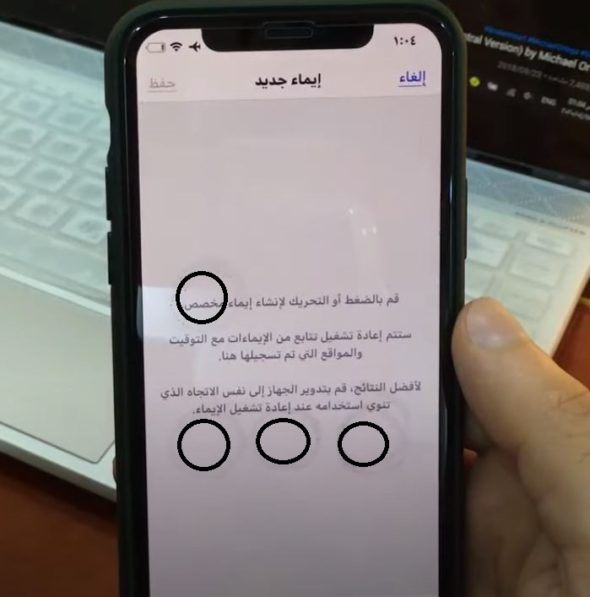
Una volta che hai finito correttamente, fai clic su Salva in alto, Indietro e Salva.
Per sbloccare l'iPhone con un comando vocale e continuare a svolgere le tue attività
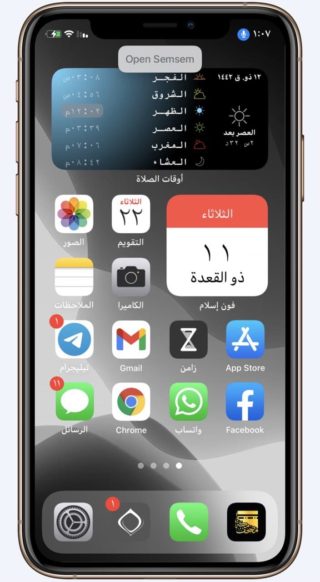
Per completare il processo con successo, considera di dire "Ehi Siri" quando sblocchi l'iPhone con la tua voce, ad esempio, dì "Ehi Siri, leggi l'ultimo messaggio" o qualsiasi azione tu voglia che Siri esegua, quindi Siri ti chiederà di sbloccare il iPhone Quindi pronuncia il comando vocale, ad esempio "Apri Semsem", quindi Siri completerà l'attività dopo aver sbloccato l'iPhone. Senza questo punto, potresti incontrare il problema di non eseguire il comando perché la schermata di blocco non è attivata.
Nota: la funzione dei gesti funziona con un massimo di 5 tocchi dello schermo; Cioè, il trucco è valido per una password di 4 cifre, non 6.
Per semplificare, puoi guardare questo video
Nota importante: chiunque può pronunciare il comando per sbloccare il tuo iPhone utilizzando il controllo vocale poiché non esiste il riconoscimento vocale, quindi fai attenzione e non rendere la frase abbastanza facile da poter essere indovinata da chiunque o, come abbiamo detto, non renderla pubblica . .
Fonte:



17 recensioni